Portfolio tasks
 In the area Portfolio tasks of the tab Teach & Learn , you will find an overview of all tasks assigned to you. You will be shown the assignment date, the deadline for submission, and the date of submission.
In the area Portfolio tasks of the tab Teach & Learn , you will find an overview of all tasks assigned to you. You will be shown the assignment date, the deadline for submission, and the date of submission.
For more information on how to take on tasks, refer to the help pages of the course element Portfolio task.
Overview portfolio tasks
You will find an overview of all tasks that you have taken on in the course element Portfolio task under the tab Teach & Learn in the category My ePortfolio – Portfolio tasks . To open a task in a new tab, click on its title.
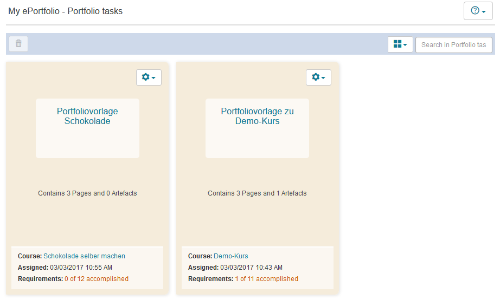
By clicking on ![]() , you have the option to delete the portfolio task. This means that you withdraw from the task, which will also be removed from your overview. You can pick up the task again at any time.
, you have the option to delete the portfolio task. This means that you withdraw from the task, which will also be removed from your overview. You can pick up the task again at any time.
Edit portfolio task
A portfolio task basically works the same way as a Collaborative folder , i.e. you have to fill each page with artefacts.
You can create new artefacts as well as link existing ones. For more information, see Add artefacts to a collaborative folder.
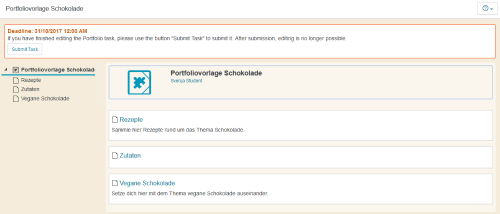
You can remove the added artefacts or write a reflection on the reason why you have added this artefact.
Requirements
The individual pages of the portfolio task contain requirements that must be met. In the example, you must add at least two forum contributions, wiki articles and text artefacts. You should have met all requirements before submitting the task for assessment.
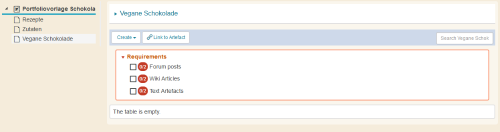
Submit task
To receive an assessment, you have to submit the portfolio task. Proceed as follows:
- Open the portfolio task.
- Make sure that you have met all requirements.
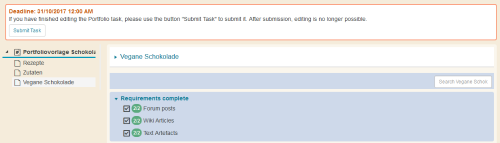
- Click on Submit task in the upper left.
- Confirm the dialogue with Ok .